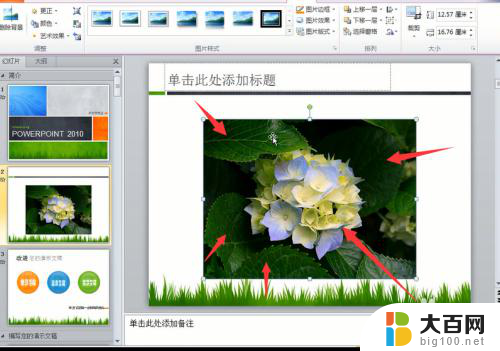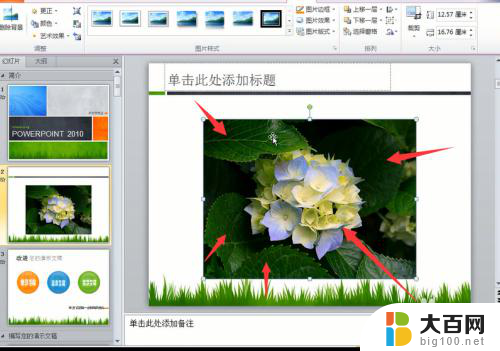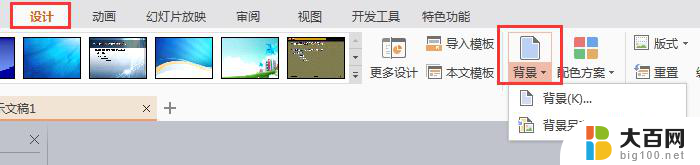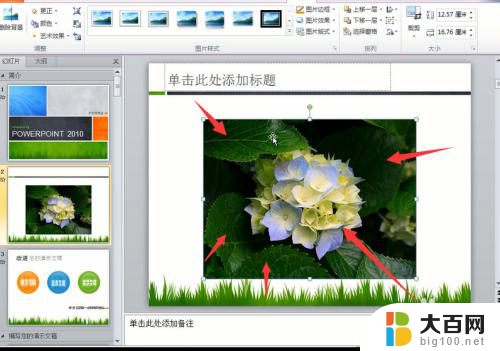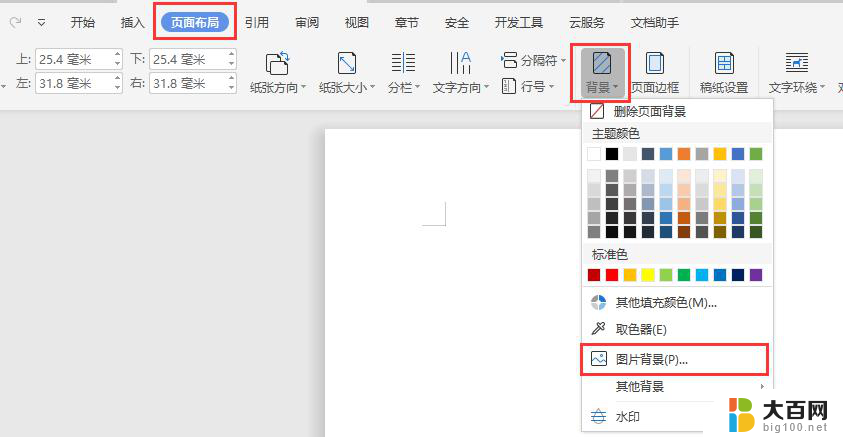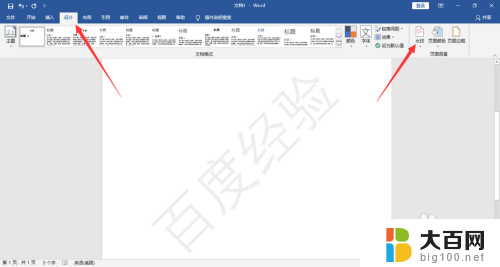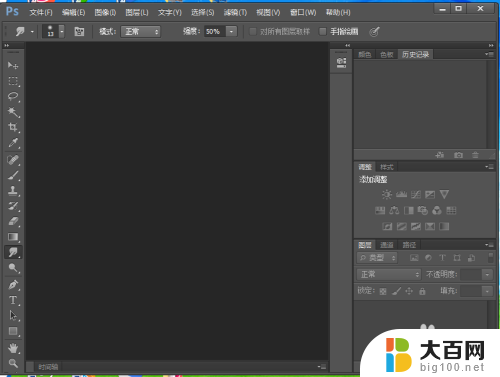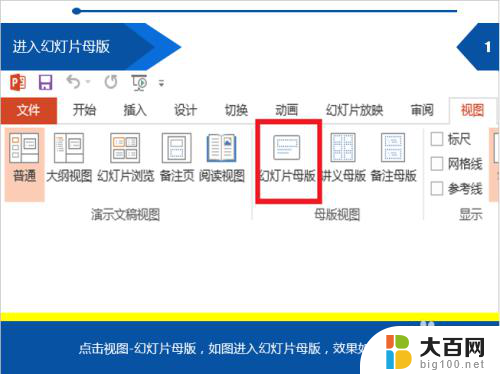如何去除照片背景 怎么把图片的背景删除
在进行照片编辑时,有时候我们需要去除照片的背景,让照片更加突出主题或者与其他元素融合,如何去除照片的背景成为了很多人关注的问题。在现代科技的帮助下,我们可以通过各种软件和工具来实现这个目的,比如使用Photoshop或者一些在线去背工具。接下来我们就来探讨一下怎么去除照片的背景,让照片更具美感和吸引力。
具体方法:
1.比如,下面的图片。我们只需要花,而不需要绿叶,也就是要将花的背景去掉,那么可以通过PPT的删除背景功能来完成。
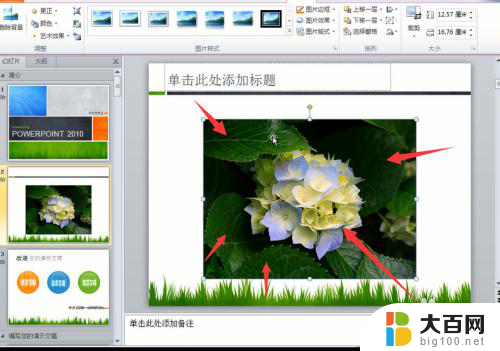
2.首先选择好需要除掉背景的图片,鼠标点击一下即可;然后点击工具栏上的“格式”选项卡,然后选择“删除背景”。
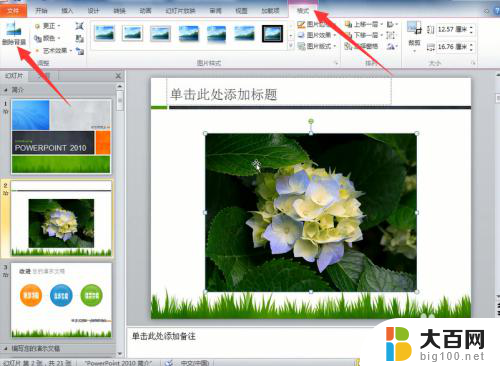
3.背景就会变成紫色,而花的颜色没有改变,紫色部分就是被删除的背景。然后再点击“保留更改”,即可删除背景颜色。
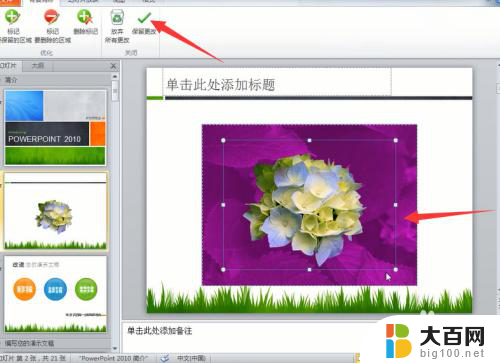

4.有时候可能会删除了图片的一部分,而这部分是我们需要的。下面我们再新建一张幻灯片,然后插入一张图片,比如下面的企鹅图片。我们要去除背景,保留三只企鹅。
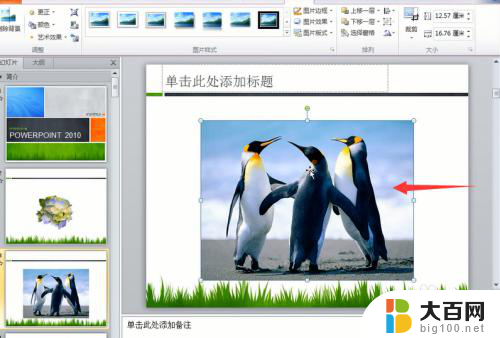
5.选择企鹅照片,然后点击“删除背景”。可以看到左边的企鹅头部下面有一小部分也变成了紫色,如果我们直接点击“保留更改”,这部分就会被删除掉。然而这是要保留的。

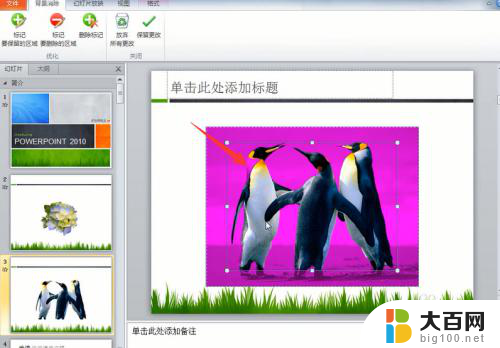
6.点击“标记要保留的区域”,然后在企鹅被染成紫色的部分。按住鼠标左键,画一条小直线下来,该区域不再是紫色即可松开鼠标。
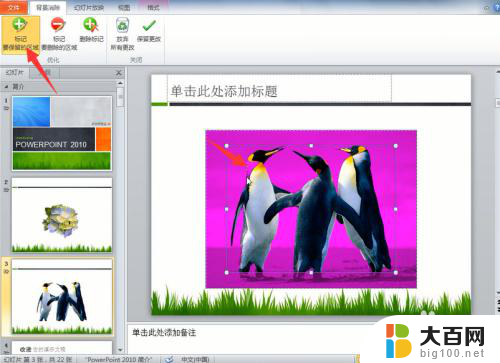

7.最后点击“保留更改”,三只可爱的小企鹅就完美保留下来,背景也被删除掉了。
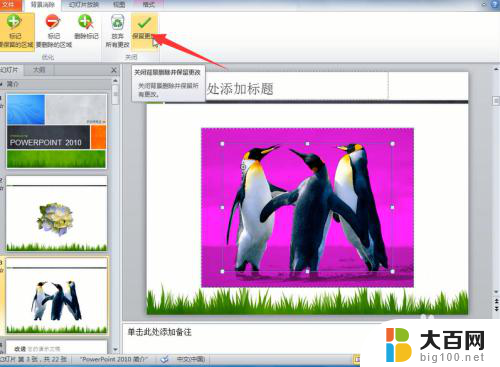

以上就是去除照片背景的全部内容,如果有不清楚的地方,可以按照小编的方法进行操作,希望对大家有所帮助。